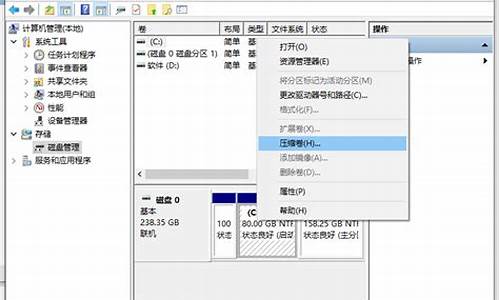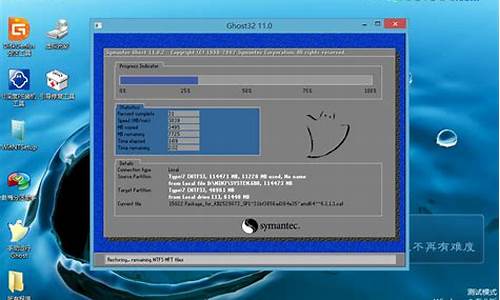正确的电脑系统还原,正确的电脑系统还原方法
1.电脑怎么重置呢。
2.windows系统如何恢复出厂设置
3.电脑重启还原怎么解决
4.电脑如何恢复出厂设置?
5.笔记本电脑怎么还原系统
6.如何备份和还原win10系统还原

方法/步骤1
将电脑关机然后开机或者直接点击重启,然后按住"DELETE"键,这时,电脑会自动进入到BIOS
电脑屏幕上会显示两个选项(两个选项一般都在电脑屏幕的右方)。
其中一个选项是“Load Fail-Safe Defaults”选项(系统预设的稳定参数)。再一个选项是“Load Optimized Defaults”(系统预设的最佳参数)。
我们选择“Load Optimized Defaults”选项:用方向键选中该选项,然后点击回车确定,这时系统会出现提示,点Y键,再次回车确定。最后别忘了保存之前的设置:点“Save&exit step”或者按F10。
方法/步骤2
如果您的电脑有“一键还原”,那就更简单了,开机后点一键还原,然后按照提示操作,(注意,一键还原后,安装的软件会消失,桌面上的文件会被删除)
方法/步骤3
此外,还可以借助各种一键还原软件进行恢复出厂设置
扩展资料:
对于兼容机台式电脑而言,恢复出厂设置要复杂一些,首先,你使用的是Windows?8或者更高版本的操作系统的话,那么请进入设置→更新和恢复→恢复 然后选择需要的项目来恢复电脑,当然这需要插入Windows安装介质(Windows安装U盘或者光盘)。
如果你的系统是比Windows 8低的版本,那么你只能通过Windows安装介质自己重装系统,在此之前,你可以通过Windows PE的U盘,来将电脑全部格式化。
另外,主板恢复出厂设置也有方法,如果你采用的是传统引导方式,请在开机后按启动画面所给的提示进入BIOS设置面板,一些然后按照界面上的提示按指定按键即可将主板出厂设置,或者在关机后拆开主机,把主板上的纽扣电池取下后再装回去,重新开机,即可出厂设置。
电脑怎么重置呢。
预装windows 7系统的华硕笔记本可通过F9键隐藏分区进行一键恢复。
具体步骤如下:
1、按下电源键开机,当显示屏出现ASUS LOGO时请连zhuan续点击键盘上<F9>按键;
2、在windows恢复过程中,系统会自动加载恢复文件,或选择Windows Setup[EMS Enabled]然后按下<Enter>按键;
3、选择恢复向导语言版本,然后点击Next(下一步);
4、阅读完"华硕预载向导"画面后点击Next(下一步);
5、选择一个分区项目并点击Next(下一步)。分区项目:
1)仅将Windows恢复到第一分区:本项目将只会删除第一分区中的内容,让系统保留其他分区,并将系统安装于"C"盘。
2)将Windows恢复到整个硬盘中:本项目将会覆盖硬盘内所有数据并将整个硬盘恢复为单一分区,名为"C"。
3)将Windows恢复到有两个分区的硬盘:本项目将会恢复整个硬盘成为出厂的设置状态。重新分割硬盘位两个分区,第一个名为"C",第一个名为"C"的分区容量约为硬盘容量的30%,第二个名为"D"的分区容量约为硬盘容量的70%,并将系统安装于"C"盘。
6、依照屏幕画面只是完成恢复程序。
出现以下界面,表示系统正在恢复中:
windows系统如何恢复出厂设置
1点选左下角“开始”按钮。
2依次点选“设置”——“更新与安全”——?“恢复”——“重置此电脑”——?“开始”。(如果进不了系统,也可以尝试强制关机两次,第三次开机时会自动进入Windows RE修复环境)
3、根据个人需要,选择合适的选项。保留我的文件:删除应用和设置,但保留个人文件。
删除所有内容:删除所有个人文件、应用和设置。?
4、选择保留我的文件,将会提示删除应用的列表,方便后期重新安装。?
5点击“重置”,会立即开始初始化电脑。如果选择“删除所有内容”,会看到以上画面。
如果您有多个分区或驱动器,您可以选择是否只重置Windows系统所在驱动器还是所有驱动器。根据需要选择,是“仅删除我的文件”还是“删除文件并清理驱动器”
电脑重启还原怎么解决
1、点选左下角“开始”按钮。
2、依次点选“设置”——“更新与安全”——?“恢复”——“重置此电脑”——?“开始”。(如果进不了系统,也可以尝试强制关机两次,第三次开机时会自动进入Windows RE修复环境)
3、根据个人需要,选择合适的选项。保留我的文件:删除应用和设置,但保留个人文件。
删除所有内容:删除所有个人文件、应用和设置。?
4、选择保留我的文件,将会提示删除应用的列表,方便后期重新安装。?
5、点击“重置”,会立即开始初始化电脑。如果选择“删除所有内容”,会看到以上画面。
如果您有多个分区或驱动器,您可以选择是否只重置Windows系统所在驱动器还是所有驱动器。根据需要选择,是“仅删除我的文件”还是“删除文件并清理驱动器”
电脑如何恢复出厂设置?
电脑重启还原是一种非常常见的故障,通常会在系统更新后或程序安装过程中出现。这种问题通常意味着在还原点创建之后,可能会发生某些更改,导致系统无法正常运行。如果您遇到了这个问题,以下是一些解决方法:
1. 禁用还原重启:在解决问题之前,您可以尝试禁用还原点。在“控制面板”中找到“系统和安全”,然后选择“系统”。从左侧的选项中选择“系统保护”并单击“配置”。在“还原设置”下选择“禁用系统保护”并保存更改。现在您可以重新启动计算机,看看是否仍出现问题。
2. 恢复一般的还原点:如果您没有禁用还原点,可以尝试还原到一个较旧的还原点。找到“控制面板”中的“系统和安全”,然后选择“系统”。从左侧的选项中选择“系统保护”并单击“系统还原”。选择一个较旧的还原点并尝试还原计算机。
3. 修复系统文件:另一种解决方法是修复系统文件,这可能有助于解决导致还原错误的文件。打开命令提示符,然后键入“sfc /scannow”并按回车键。等待系统扫描和修复任何受损或缺失的文件。
4. 执行 CHKDSK 实用程序:如果电脑重启还原问题仍然存在,可能是由于硬盘驱动器上的错误引起的。您可以右键单击硬盘驱动器,选择“属性”,然后单击“工具”选项卡。在“错误检查”下单击“检查”,以查看是否存在任何问题并将其修复。
总结:以上是四个解决电脑重启还原的方法,您可以尝试这些方法来解决这个问题。无论选择哪种方法,请务必备份您的数据,以防意外情况发生。
笔记本电脑怎么还原系统
注意:恢复出厂设置前请备份好个人重要数据
点选“开始”按钮。?
点选“设置”按钮。
点选“更新与安全”按钮。
点选“恢复”然后选择“重置此电脑”。
点选“开始”。
根据您的需要,选择合适的选项。
最后耐心等待配置完成,即可完成恢复出厂设置
如何备份和还原win10系统还原
进入安全模式,尝试还原系统,参考如下:
鼠标右键“计算机”,选择属性,进入后点选“系统保护”选项卡
1、在刚才的“系统保护”界面中点击“系统还原”。
2、在弹出的系统还原提示窗口点击下一步。
3、点击显示更多还原点,还可看到系统在进行更新后自动创建的还原点。
4、先选择某个还原点,双击即可看到,在系统还原到该点之后会受到影响的程序、驱动。
5、若确认还原到该点,在如下页面单击选中还原点,点击下一步。
6、确认还原点,在点击完成后,会弹出提醒:一旦进行启动后,系统还原不能中断。点击“是”连接适配器,等待系统还原完成即可。
1. 搜索 从任务栏创建还原点?并从搜索结果列表中选择它。
2. 在?“系统保护”?选项卡中,选择?“创建”。
3. 输入还原点的描述,然后依次选择?“创建”>“确定”。
Windows会在每次安装重要更新前自动建立还原点,我们也建议您每月手动建立还原点。
Note: 如果保护未开启,请选择需要开启的磁盘,点击配置,点选启用系统保护后点击确定。(对系统盘我们建议磁盘空间使用率设定在5%到10%)
声明:本站所有文章资源内容,如无特殊说明或标注,均为采集网络资源。如若本站内容侵犯了原著者的合法权益,可联系本站删除。